- ავტორი Abigail Brown [email protected].
- Public 2023-12-17 06:52.
- ბოლოს შეცვლილი 2025-01-24 12:14.
ფერადი წებოვანი ჩანაწერები სასარგებლო გზაა მნიშვნელოვანი ნივთების დასამახსოვრებლად და Windows-ს აქვს ვირტუალური დესკტოპის ჩანაწერების საკუთარი ვერსია. ისწავლეთ როგორ მიიღოთ წებოვანი შენიშვნები Windows 10-ზე და როგორ გამოიყენოთ Sticky Notes აპი Windows-ისთვის.
ამ სტატიაში მოცემული ინსტრუქციები ვრცელდება Windows 10-ზე.
როგორ მივიღოთ წებოვანი შენიშვნები Windows 10-ზე
Sticky Notes აპი ჩაშენებულია Windows 10-ში, ამიტომ მისი ჩამოტვირთვისთვის არაფერია საჭირო. მაგრამ, თუ Sticky Notes უნებურად წაიშალა თქვენი კომპიუტერიდან, შეგიძლიათ ჩამოტვირთოთ იგი Microsoft Store-იდან.
შეგიძლიათ ასევე გამოიყენოთ Sticky Notes Windows 7 ან Windows Vista-ში.
-
აკრიფეთ " sticky" Windows საძიებო ველში ეკრანის ქვედა მარცხენა კუთხეში. Sticky Notes აპი უნდა გამოჩნდეს ძიების შედეგების მარცხნივ.

Image -
აირჩიეთ გახსნა აპის გამოყენების დასაწყებად. გაიხსნება მისასალმებელი Sticky Notes-ის ფანჯარა.

Image აირჩიეთ დაამაგრეთ დასაწყებად ან დაამაგრეთ ამოცანების ზოლში, რათა აპი ადვილად ხელმისაწვდომი იყოს მომავალი გამოყენებისთვის.
-
აირჩიეთ დაწყება, რათა დაიწყოთ Sticky Notes აპის გამოყენება Microsoft-ის ანგარიშით, რომელშიც შესული ხართ. ალტერნატიულად, აირჩიეთ სხვა ანგარიშის გამოყენებარომ შეხვიდეთ Microsoft-ის სხვა ანგარიშით და გააგრძელოთ.

Image თქვენი Microsoft-ის ანგარიშით შესვლით, თქვენი ჩანიშვნები სინქრონიზებულია თქვენს სხვა მოწყობილობებთან, Outlook-თან და ყველგან, სადაც შედიხართ.
- მოითმინეთ სანამ შესული ხართ. Sticky Note აპი გაიხსნება ახალი შენიშვნით, რომელიც მზად არის გამოსაყენებლად.
როგორ შევქმნათ ახალი წებოვანი შენიშვნები Windows 10-ზე
როდესაც Sticky Notes აპი გახსნილია, აირჩიეთ Plus (+) Sticky Notes ფანჯრის ზედა მარცხენა კუთხეში ახალი ჩანიშვნის შესაქმნელად.
როდესაც ახალი შენიშვნა იხსნება, ჩაწერეთ თქვენთვის სასურველი ინფორმაცია ჩანაწერის ტანში. ის ავტომატურად შეინახება აპში, მაშინაც კი, თუ თქვენ დახურავთ შენიშვნას. გახსენით შენიშვნების სია, რათა დაათვალიეროთ შენიშვნა ან მოძებნოთ საკვანძო სიტყვა ან ფრაზა საძიებო ველში.
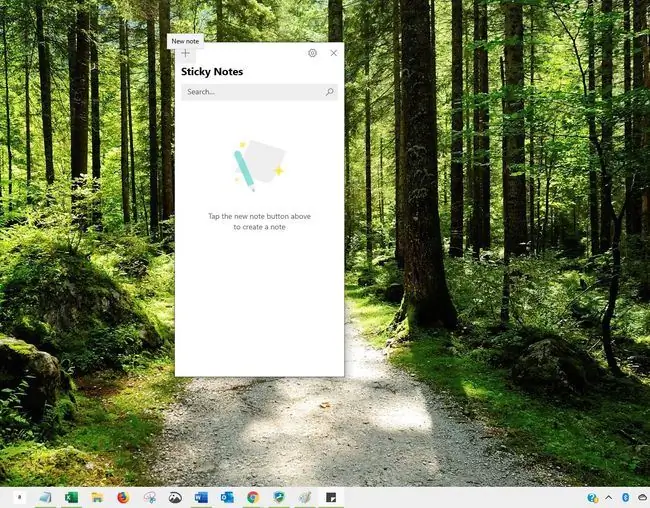
თუ არ გაქვთ აპი გახსნილი, მაგრამ ჩამაგრებული გაქვთ დავალების პანელზე, დააწკაპუნეთ მაუსის მარჯვენა ღილაკით აპზე დავალების ზოლში და აირჩიეთ ახალი შენიშვნა.
როგორ დავაფორმოთ წებოვანი შენიშვნები
მოარგეთ ტექსტი, შეცვალეთ წებოვანი ჩანაწერის გარეგნობა ან დაამატეთ სურათი წებოვან ჩანაწერში, თუ სასურველია.
-
გახსენით ახალი Sticky Note და აირჩიეთ სამი წერტილი Menu ხატულა ზედა მარჯვენა კუთხეში.

Image -
აირჩიეთ ფერი, რომლის გამოყენებაც გსურთ მიმდინარე ნოტზე.

Image -
აირჩიეთ ნებისმიერი ტექსტი, რომლის ფორმატირებაც გსურთ და აირჩიეთ ფორმატირების ვარიანტი შენიშვნის ფანჯრის ბოლოში. ვარიანტები მოიცავს:
- სქელი
- იტალიკი
- ხაზი გაუსვით
- გარღვევა
- ტყვიები

Image -
წებოვანი ჩანაწერში სურათის დასამატებლად აირჩიეთ დაამატე სურათი ხატულა ჩანაწერის ქვედა მარჯვენა ნაწილში, გადადით სურათზე თქვენს კომპიუტერში, შემდეგ აირჩიეთ. ღია.

Image სურათის ჩანიშვნიდან ამოსაღებად, დააწკაპუნეთ სურათზე მარჯვენა ღილაკით, აირჩიეთ წაშლა სურათი, შემდეგ დაადასტურეთ, რომ გსურთ წაშალოთ სურათი.
- დახურეთ შენიშვნა და აპი, როცა დაასრულებთ.
როგორ გამოვიყენოთ წებოვანი ნოტები Cortana-ით
Cortana არის ვირტუალური ასისტენტი, რომელიც ხელმისაწვდომია Windows 10-ში. Insights-ის ჩართვით Sticky Notes აპში, Cortana-ს შეუძლია თქვენს სიაში ჩანაწერების სკანირება, რათა იპოვოს ის, რაც გჭირდებათ.. Cortana-ს შეუძლია გამოიყენოს ეს ინფორმაცია თქვენს შენიშვნებზე მოქმედების გასამარტივებლად ან თქვენი სახელით შეხსენებების შესაქმნელად.
- გახსენით Sticky Notes აპი.
-
აირჩიეთ პარამეტრები გადაცემათა კოლოფის ხატულა აპის ფანჯრის ზედა მარჯვენა მხარეში. Sticky Notes პარამეტრები გაიხსნება ფანჯარაში.

Image -
გადადით ქვევით ზოგად სექციაზე, შემდეგ გადართეთ ჩართეთ Insights ჩართული.

Image - დაბრუნდი ძირითად ფანჯარაში.
-
გახსენით არსებული ჩანაწერი ან შექმენით ახალი ჩანაწერი, რომელიც შეიცავს ინფორმაციას Cortana-სთვის, რომ აიღოს, როგორიცაა მისამართი, დრო, თარიღი ან თუნდაც სიტყვა, რომელიც მიუთითებს დროსა თუ თარიღზე, როგორიცაა "ხვალ". ეს სიტყვები და ფრაზები ახლა ჰიპერბმულად ჩანს.

Image -
აირჩიეთ ჰიპერბმული სიტყვა ან ფრაზა Cortana-სგან შემოთავაზებული მოქმედების სანახავად. მაგალითად, შეხსენების დამატების მოთხოვნა გამოჩნდება, თუ აირჩევთ დროს და თარიღს.

Image






